WPS Excel快速提取单元格中部分数字的方法
2024-01-17 09:09:32作者:极光下载站
最近小编学到一个提取数字非常快捷的方法,一般我们在wps excel表格中进行输入数据的时候,有些时候会在一个单元格中输入文字和数字的情况,如果你大量的单元格中都是这样的数据内容,那么想要将其中的数字进行快速的提取出来,就会非常麻烦,且很多小伙伴也不知道如何进行提取,其实我们可以通过Ctrl+e进行快速的提取,该快捷键可以对示例内容进行提取操作,下方是关于如何使用WPS Excel快速提取数字的具体操作方法,如果你需要的情况下可以看看方法教程,希望对大家有所帮助。

方法步骤
1.打开表格,你可以看到单元格中有文字和数字,我们需要快速的提取红色的数字内容。
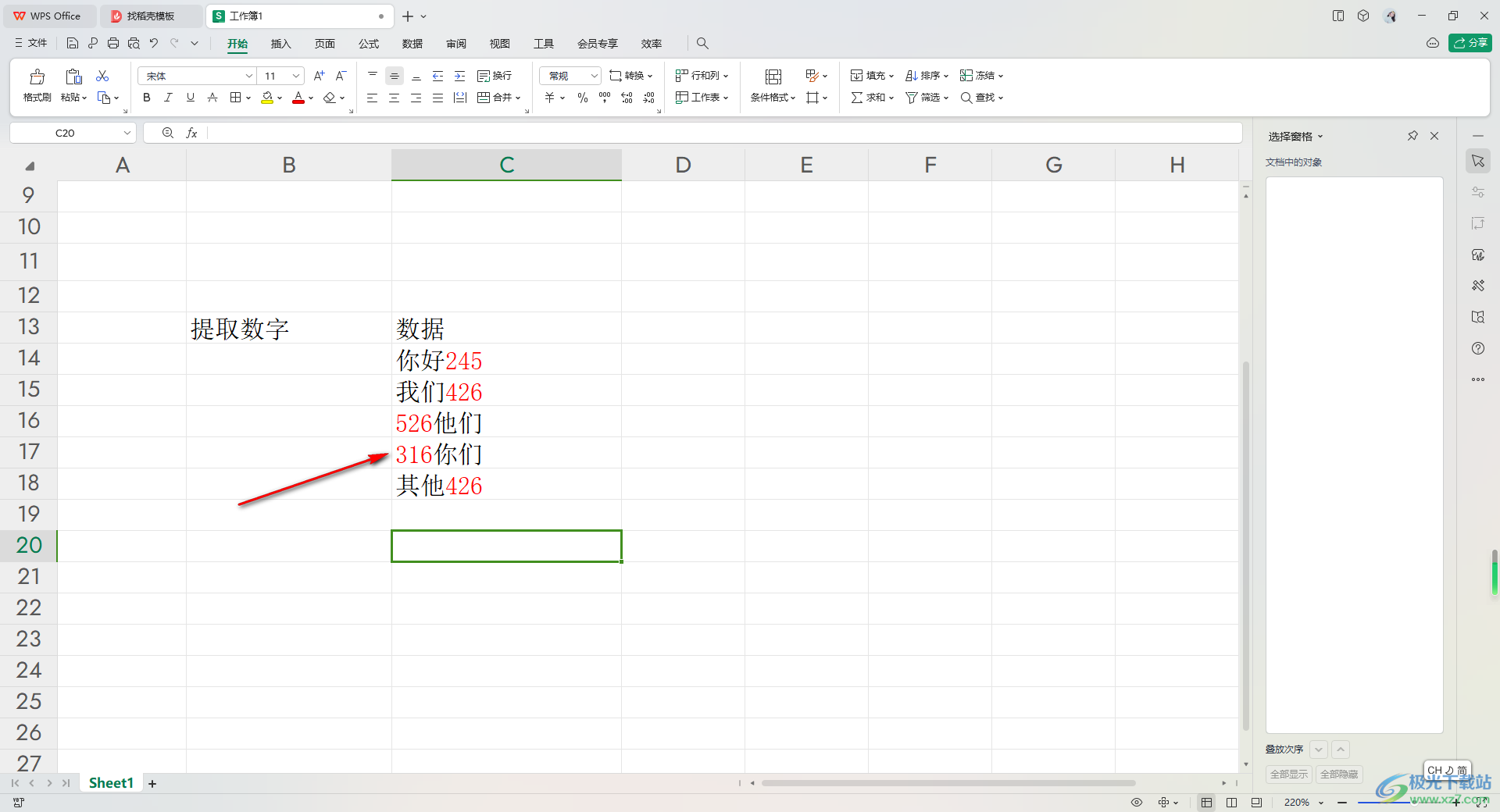
2.在旁边的空白单元格中,直接输入第一个需要提取的对应单元格的数字内容,如图所示。
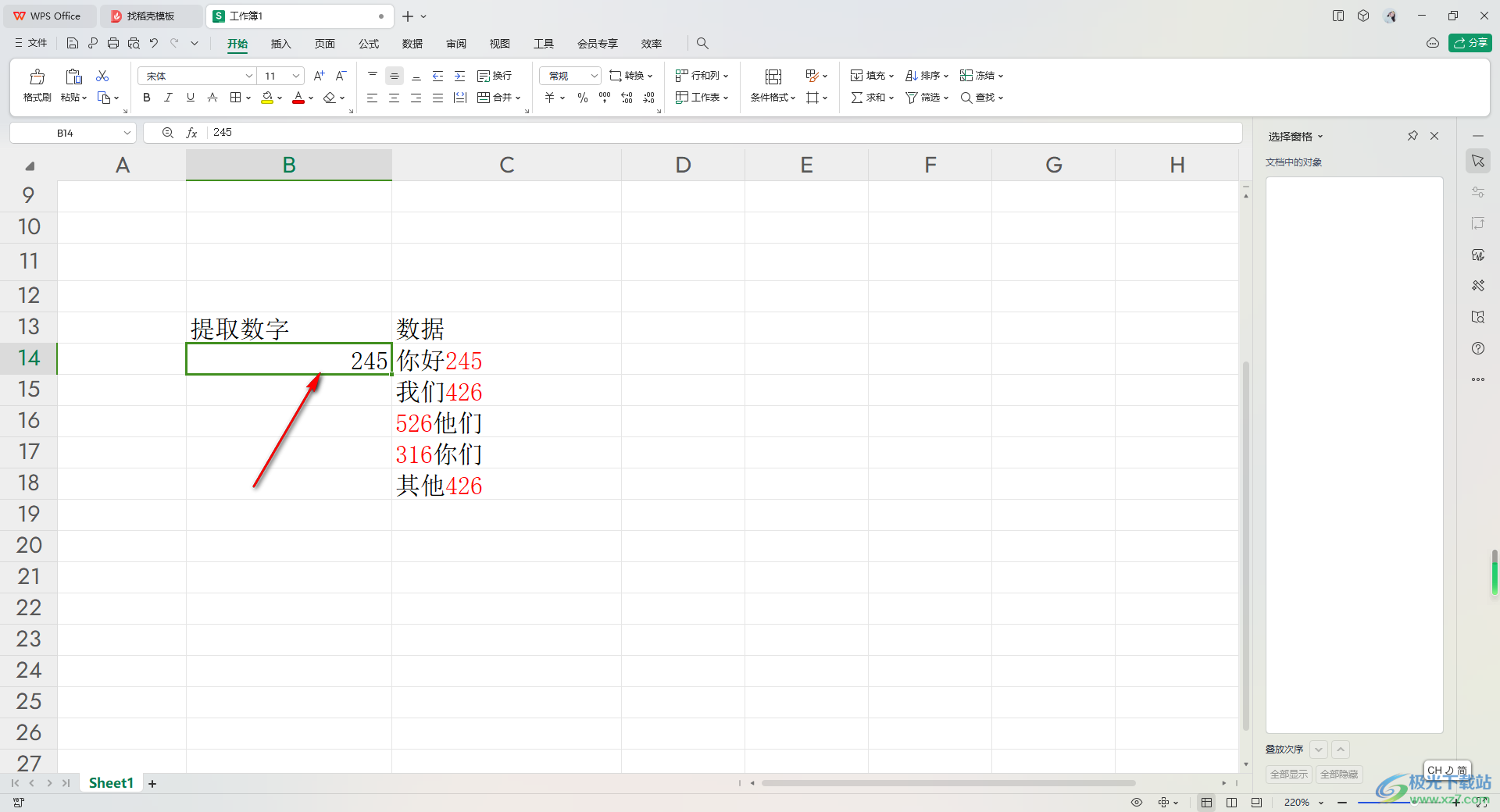
3.接着,将这一列的单元格中,用鼠标将其全部选中,如图所示。
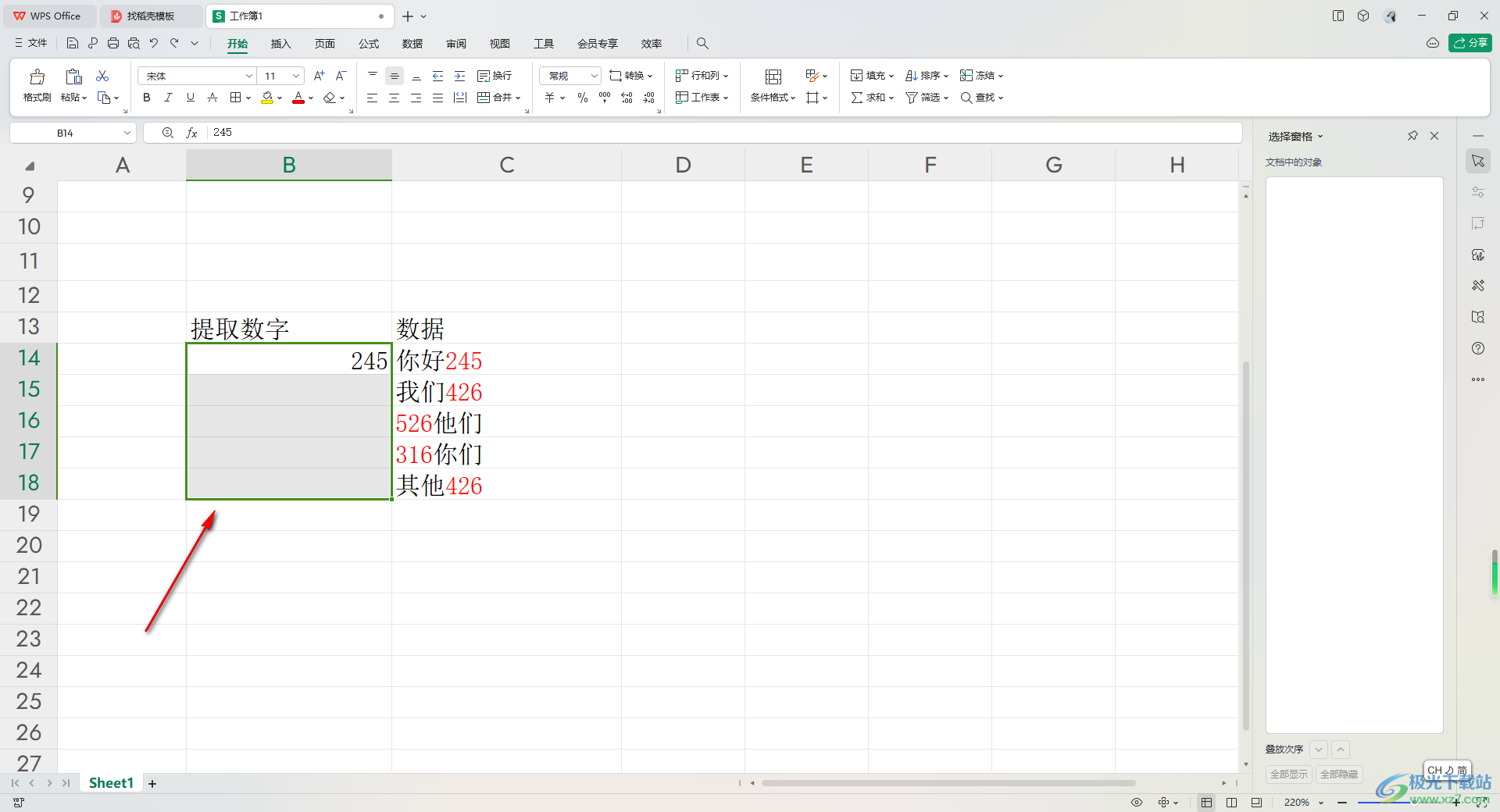
4.完成选中之后,那么直接在键盘上按下Ctrl+e快捷键,这时即可查看到需要提取的数字就会全部提取出来,但是这种提取方法会有部分文字提取出来。
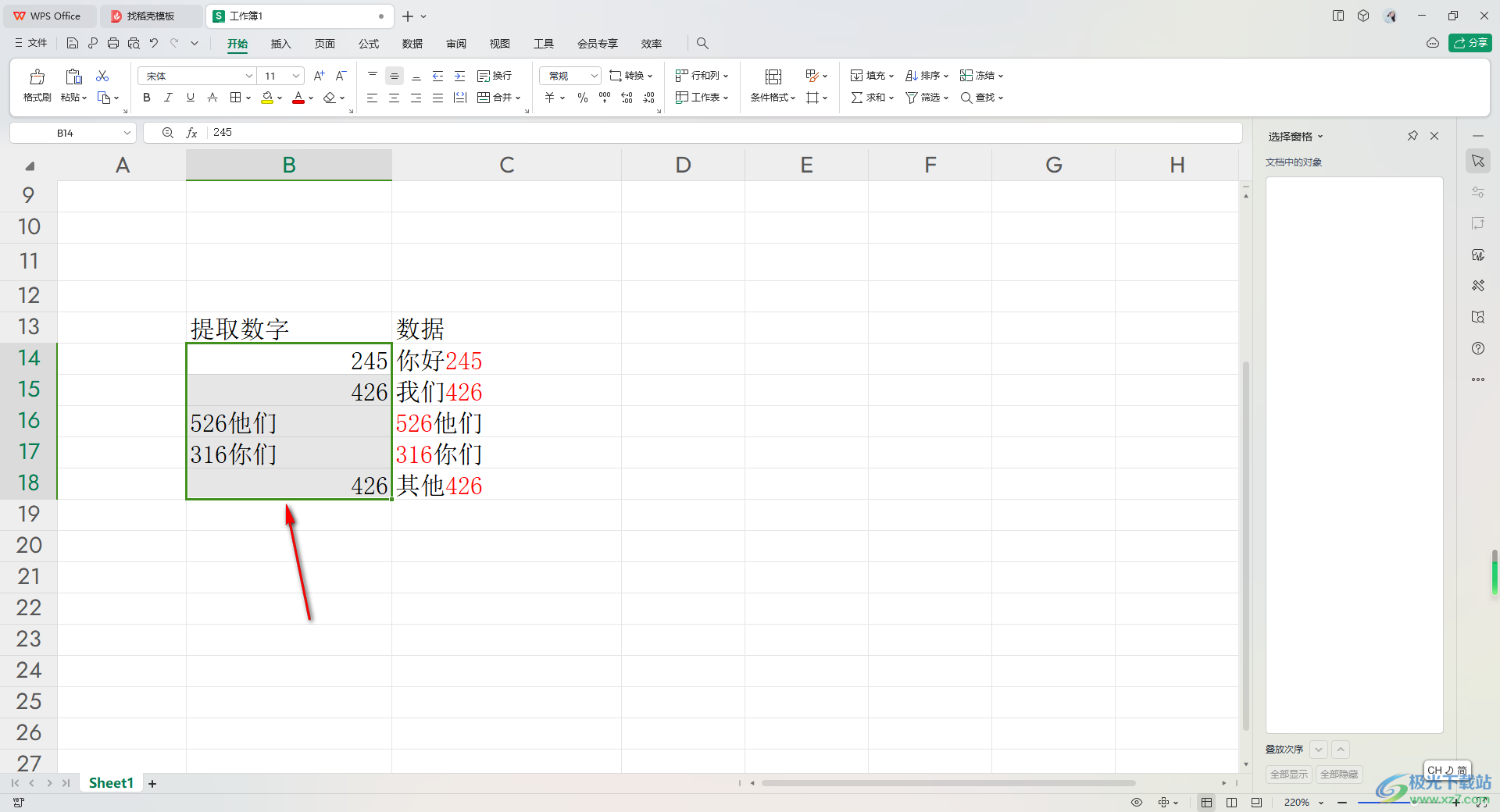
5.但是没关系,我们只需要将其中的部分文字删除掉就好了,那么就可以得到我们需要提取的数字了,如图所示。

以上就是关于如何使用WPS Excel快速提取数字内容的具体操作方法,如果你在单元格中输入了文字和数字,想要将其中的数字提取出来,那么就可以通过Ctrl+e进行快捷键提取即可,十分的方便,感兴趣的话可以操作试试。
